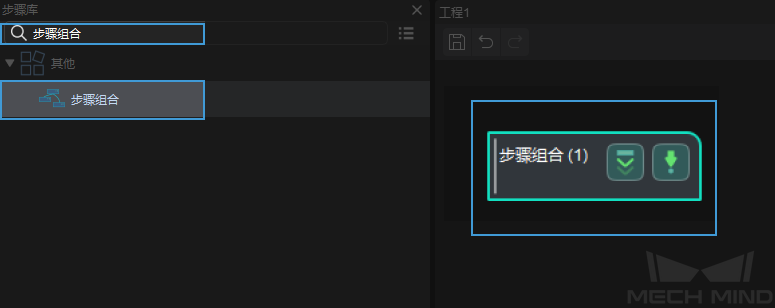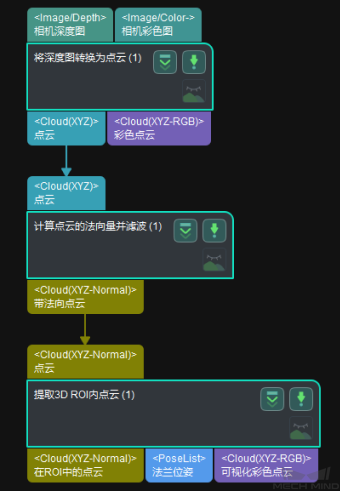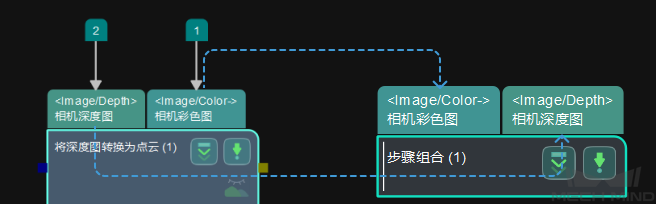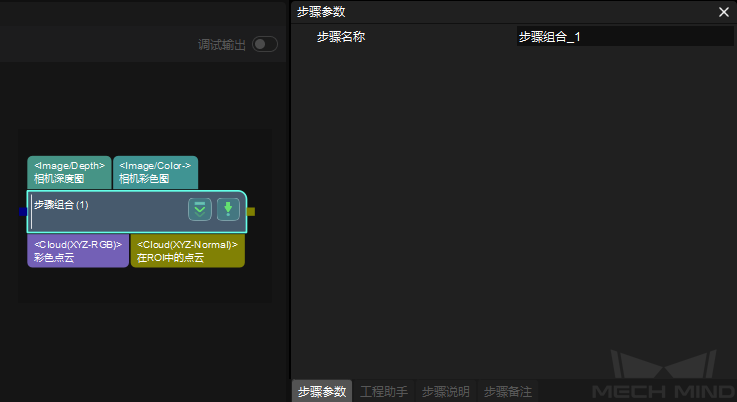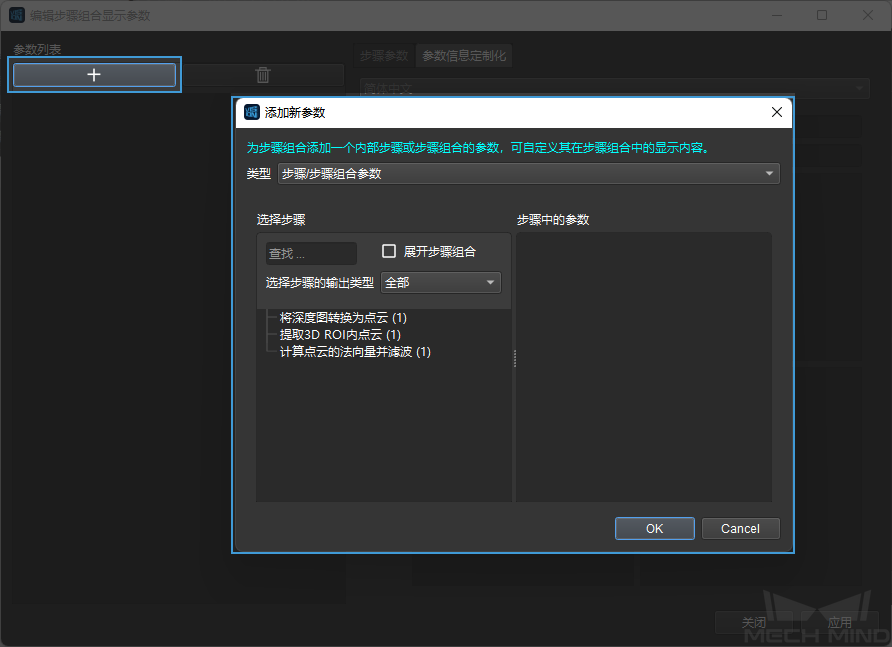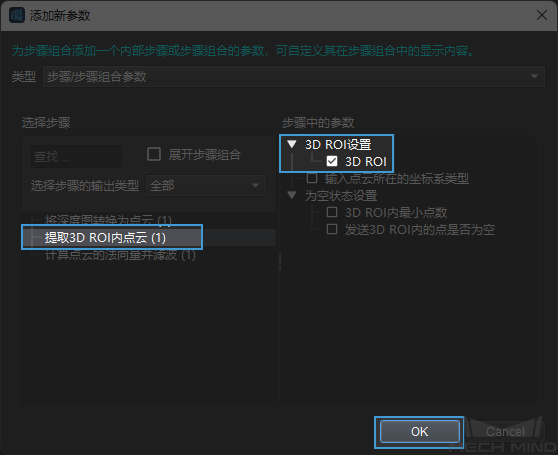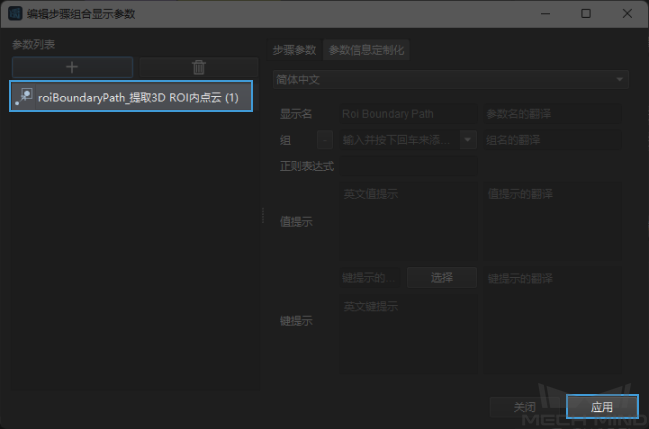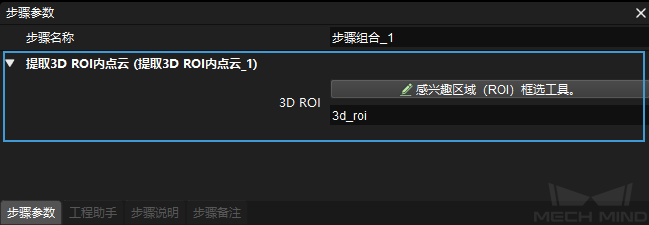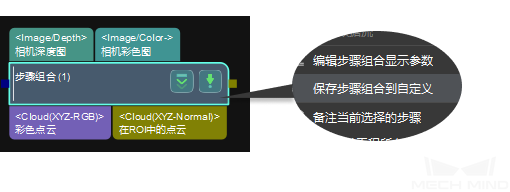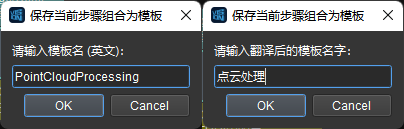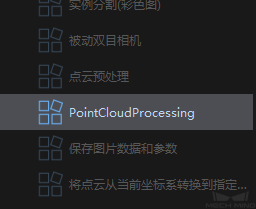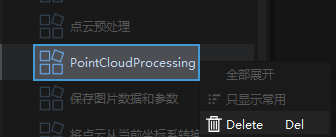自定义步骤组合¶
本章将以封装一个点云处理的步骤组合为例,需要使用的步骤有 将深度图转换为点云 、 计算点云的法向量并滤波 、 提取 3D ROI 内点云 ,封装以上步骤需要借助 步骤组合 来完成。
本章内容主要包含以下4部分:
设置步骤组合的 输入 与 输出¶
输入:
鼠标左键双击 将深度图转换为点云 的输入端口,出现数字标号连线的端口将作为步骤组合的输入端口。双击端口的先后顺序决定步骤组合输入端口的排列顺序。上图所示为先双击 相机深度图 端口,后双击 相机彩色图 端口,下图所示为先双击 相机彩色图 端口,后双击 相机深度图 端口。鼠标左键单击选中端口上方的数字,按 Delete 键,或在右键菜单中单击 删除 来删除端口。输出:
输出端口的设置方式与输入端口的设置方式一致。
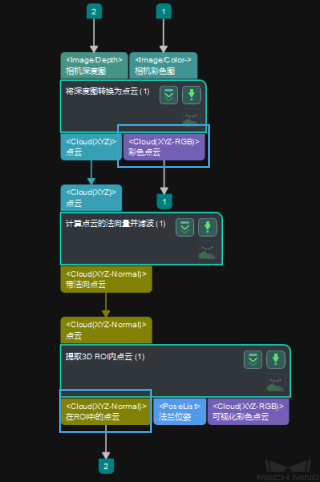
设置步骤组合的参数¶
步骤组合创建完成后,此时只能更改步骤组合参数的名称,如下图所示。
为了方便对步骤组合进行调参,可以设置步骤组合内每一步骤的关键参数作为步骤组合的参数。
鼠标右键单击步骤组合,在弹出的菜单栏中单击 编辑步骤组合显示参数 。
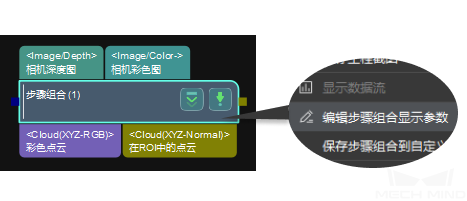
在弹出的 编辑步骤组合显示参数 窗口中,单击 + 进入 添加新参数 窗口。
选择步骤组合内步骤的参数,以下图所示为例,选择 提取 3D ROI 内点云 的 3D ROI 参数,并单击 OK 来保存设置。
此时在参数列表下可以看到上一步所选择的参数,单击 应用 ,使操作生效。
在步骤组合的 步骤参数 中,可以看到已经成功设置了一个参数。